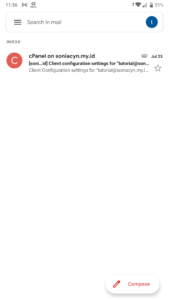Sebagai pemilik website dengan nama domain pribadi sendiri tentu juga ingin memiliki nama atau alamat email dengan disertai nama domain mereka. Tidak sulit ternyata ketika Kamu membuat sebuah email dengan nama domain kita di hosting atau cPanel yang sudah diberikan oleh provider hosting.
Dan beberapa orang mengaku kesulitan ketika mereka melakukan setting email hosting di email client gadget, seperti Android, iOS dan Windows Phone. Dan berikut ini Jagoan Hosting bagikan tutorial untuk melakukan setting email hosting pada email client Android.
Setelah membuat email @namadomain selanjutnya Kamu setup email tersebut di email client, Salah satu contohnya di Android. Nah, berikut ini adalah cara-caranya
STEP 1: Buka aplikasi email client di perangkat android Kamu. Pada tutorial ini menggunakan Gmail.
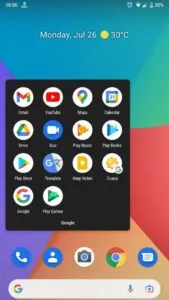
STEP 2: Pilih setting Other
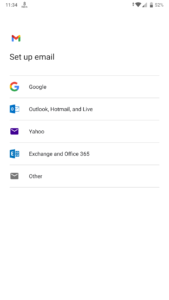
STEP 3: Isikan user email yang telah kamu buat sebelumnya > Manual Setup
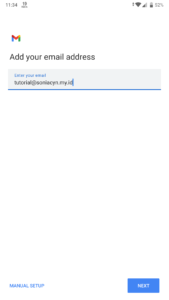
STEP 4: Pilih protokol, POP3/IMAP
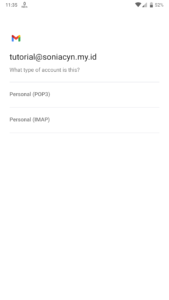
STEP 5: Masukkan password email yang telah kamu buat sebelumnya > Manual Setup

STEP 6: Setting incoming server, masukkan username, password, dan server sesuai hosting kamu. Karena setting sebelumnya menggunakan mail.namadomain maka isi dengan itu.
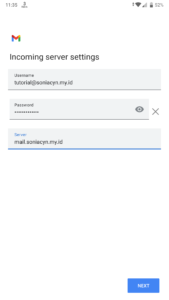
STEP 7: Selanjutnya setting Outgoing Server, Masukkan Outgoing/SMTP server mail.namadomain
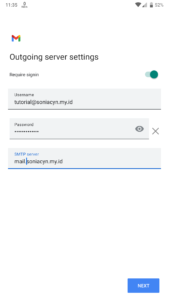
STEP 8: Konfigurasi akhir sesuai dengan kebutuhan
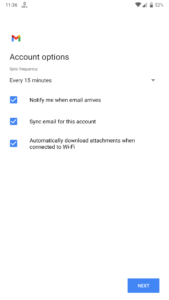
STEP 9: Masukkan nama di akun baru kamu Sob.
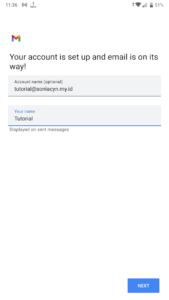
STEP 10: Email sudah siap digunakan